Excelでデータベースの中から条件に合う件数を数えたいときに役立つのが DCOUNTA関数 です。
「空白以外のセルを数える」という特徴があり、条件付きの集計にとても便利です。アンケートや在庫管理など、実務での活用シーンも多い関数なので、使い方をマスターしておきましょう。
DCOUNTA関数とは?
DCOUNTA関数 は、指定したデータベースの中で、条件に合致するレコードのうち 空白ではないセルの数を数える 関数です。
COUNT関数やCOUNTA関数との違いは、データベース形式で条件を指定できる点にあります。
書式
=DCOUNTA(データベース, フィールド, 条件)
- データベース:検索対象となる表全体(見出し行を含む範囲)
- フィールド:集計対象とする列(列見出し名や列番号で指定可能)
- 条件:抽出条件を記載した範囲(見出し名+条件を入力したセル範囲)
使用例
例:下記の表で「商品A」の販売件数を求めたいとします。
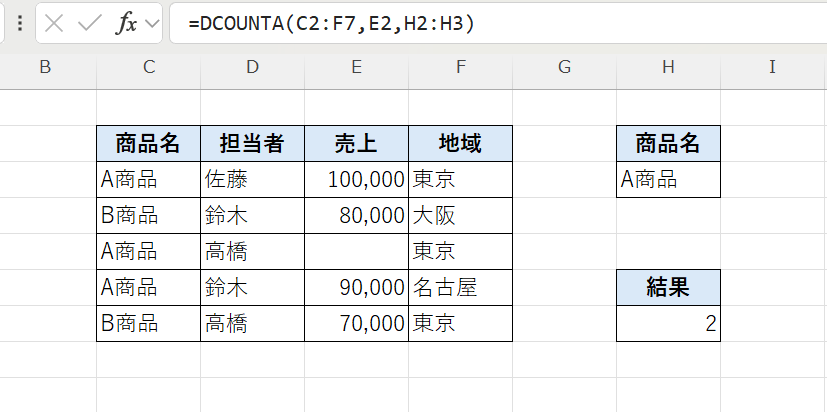
この場合の式は次の通りです:
=DCOUNTA(C2:F7, E2, H2:H3)
結果は 2 となります。
(商品Aに該当するレコードが3件あり、その内の1件が「空白」のため)
DCOUNTA関数で複数条件を指定する場合
DCOUNTA関数は、条件を複数設定することで、より細かくデータを絞り込んで「空白でないセルの件数」を数えることができます。
複数条件を設定するには、条件範囲に見出しを含め、AND条件(すべての条件を満たす)または OR条件(どれかを満たす)として入力します。
複数の条件を横に並べると「AND条件」になる
この条件では「商品名がA商品 かつ 地域が東京」の行だけが対象になります。
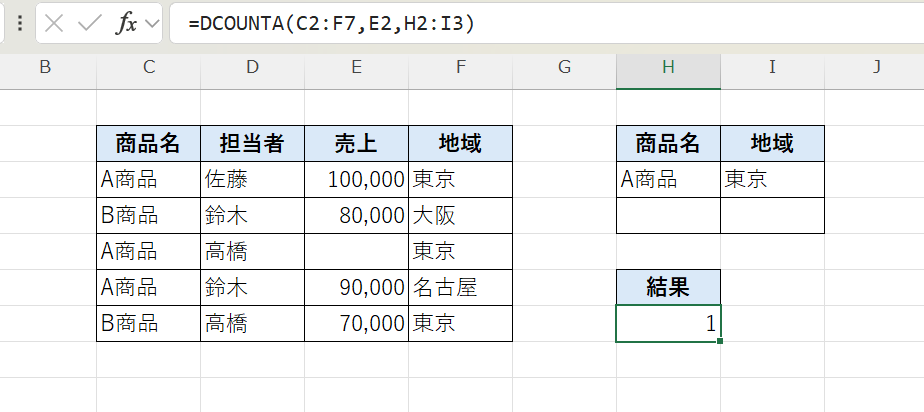
=DCOUNT(C2:F7, E2, H2:I3)
→ 「商品名がA商品 かつ 地域が東京」の中で、「空白」以外のセルを数えるので、結果は 2。
複数の条件を縦に並べると「OR条件」になる
この条件では「A商品」または「東京」に該当する行がカウントされます。
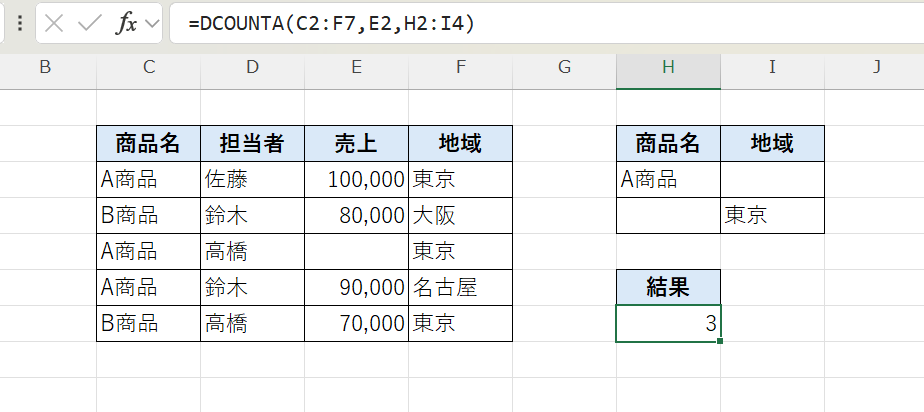
=DCOUNT(C2:F7, E2, H2:I4)
→ 「商品名がA商品 または 地域が東京」の中で、「空白」以外のセルを数えるので、結果は 3。
活用例
- アンケートの回答件数を条件付きで集計
- 商品ごとの発注件数をカウント
- 条件に合致する「記入済みのデータ数」を自動で数える
- 在庫一覧から「仕入先が指定された商品数」を集計
DCOUNTA関数は「値が空欄でないか」をチェックするので、入力漏れの確認にも役立ちます。
注意点
- データベース範囲には必ず見出し行を含めること
- フィールドの指定は列番号でも可だが、列名で指定した方がわかりやすい
- 条件範囲は見出しを含めて指定しないと正しく動作しない
- 数値・文字列・日付すべてに対応するが、「空白セルはカウントされない」点に注意
関連関数
- DCOUNT関数:数値のみを条件付きでカウント
- COUNT関数:数値のセルをカウント
- COUNTA関数:空白以外のセルをカウント
- COUNTIF関数:条件付きでセルをカウント(1条件)
- COUNTIFS関数:複数条件でセルをカウント
まとめ
DCOUNTA関数は、データベース形式の表から条件に合致する 「空白以外のセル数」 を数える関数です。条件付きでデータを集計したいときに便利で、アンケートや販売管理などさまざまな場面で活用できます。
COUNTやCOUNTA、DCOUNTと合わせて覚えることで、データ分析の幅がぐっと広がります。
